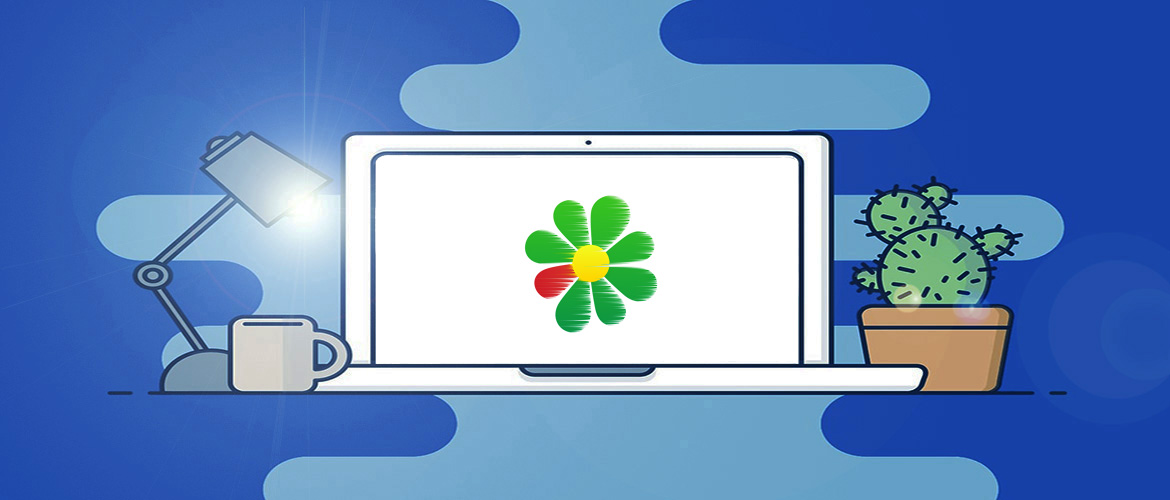
Если по воле судьбы вы стали частью аудитории мессенджера ICQ, который был в своё время безумно популярным средством общения в интернете, до появления на горизонте серьезных конкурентов в лице Viber и WhatsApp, тогда, быть может, вас интересует то, как можно пользоваться Аськой не только на смартфоне, но и на компьютере в современных реалиях. И, если вас интересует сейчас ответ на данный вопрос, тогда я предлагаю вам узнать, как установить ICQ на компьютер.
Обычная версия. ICQ является кроссплатформенным мессенджером, который в своём арсенале имеет версии для различных платформ, будь-то Windows, MacOS, Ubuntu, Android, iOS или же Huawei в AppGallery. Сейчас мы скачаем и установим с вами более распространённый вариант Аськи для компьютеров с ОС Windows. Итак, переходим на официальный сайт и нажимаем Скачать для Windows.
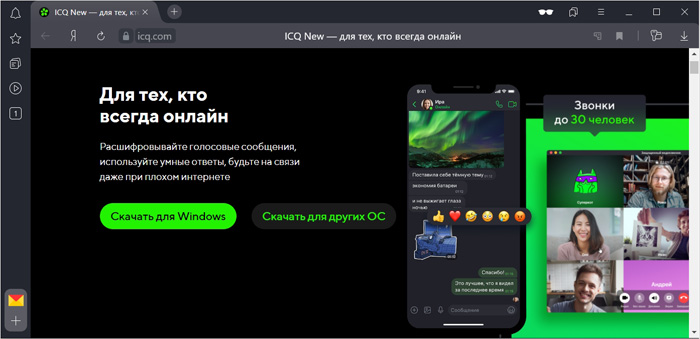
После быстрого скачивания, запускаем установочный файл icqsetup.exe.
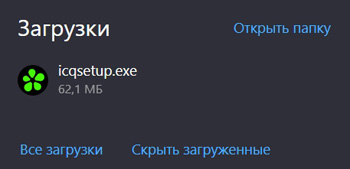
И в первом же окне, нажимаем Установить.
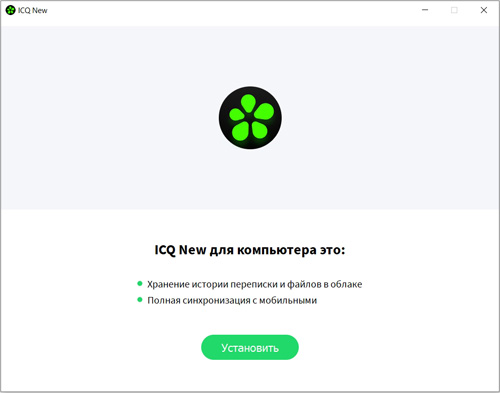
Ожидаем окончания процесса быстрой установки ICQ на компьютер.

После которого, нажимаем Принять и продолжить.
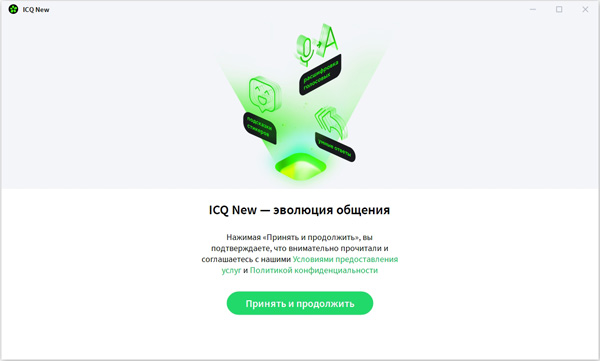
Внимательно вводим номер телефона, который у нас привязан к аккаунту в ICQ, перепроверяем и нажимаем Войти.
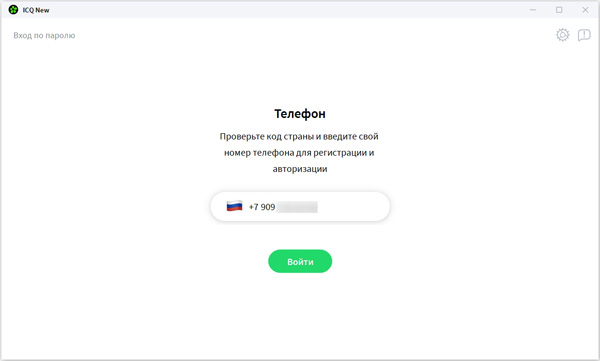
На указанный номер поступит смс-ка с 6-ти значным кодом.
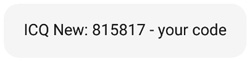
Который мы вводим в соответствующую форму.
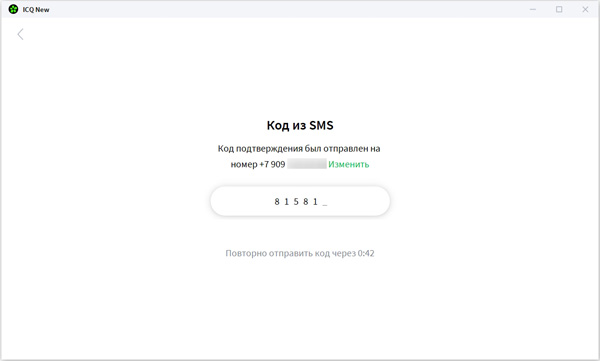
И, собственно, попадаем в свой ICQ аккаунт на компьютере.
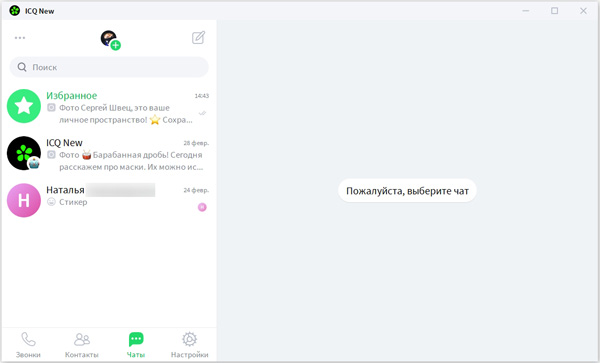
Вот в целом и всё.
Web-версия. Как и любой современный мессенджер, будь-то WhatsApp, Signal и т.д., ICQ также имеет Web-версию, которая позволяет использовать мессенджер прямо из браузера, без необходимости в установке дополнительных программ к себе на компьютер. Чтобы воспользоваться Web-версией, нам необходимо зайти на официальный сайт и просто выбрать на верхней панели меню Web-версия.
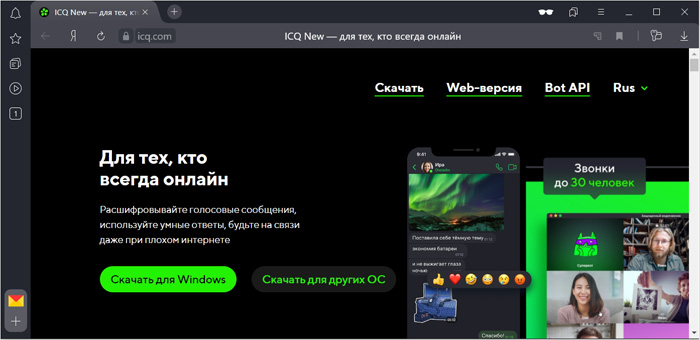
Далее нажать Принять и продолжить.
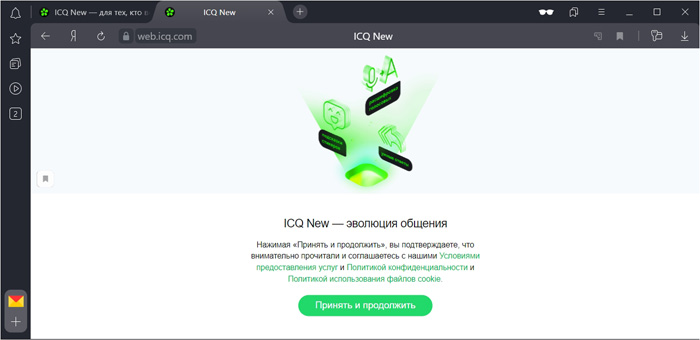
Затем, внимательно ввести свой номер телефона, который привязан к ICQ.

Получить смс-ку с 6-ти значным кодом.

Который необходимо указать в соответствующей форме
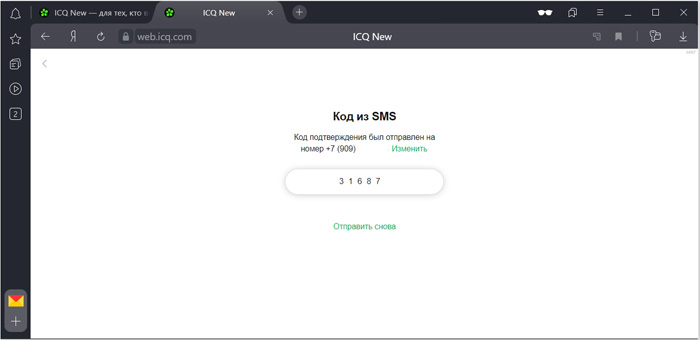
И, собственно, попасть в свой ICQ аккаунт через окно браузера.
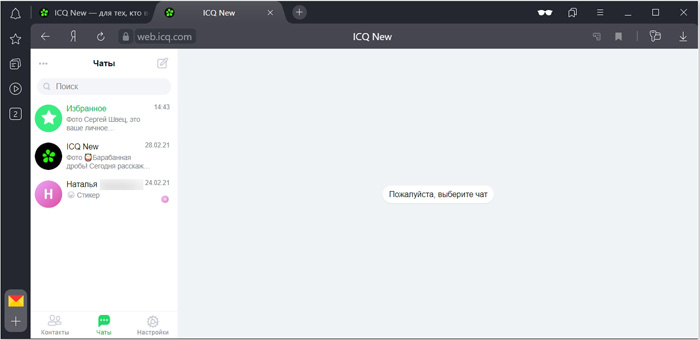
Вот в целом и всё.
Выход из аккаунта. Чтобы в дальнейшем точно выйти из своего ICQ аккаунта на компьютере или в браузере, лучше удалённо проверять и отключать все лишние авторизации через приложение на смартфоне. Для этого, нам будет достаточно зайти в раздел Настройки и выбрать пункт Конфиденциальность.
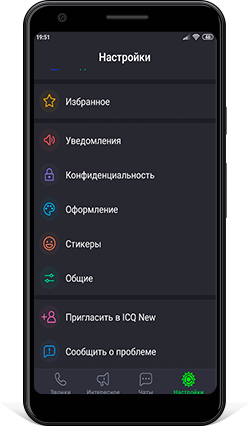
Далее в разделе Безопасность, открыть Список сессий.
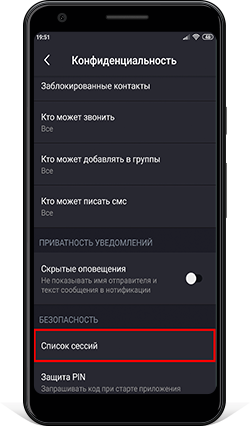
И здесь проверить, какие есть активные сессии на данный момент. Например, у меня есть активная сессия в приложении на смартфоне «Android ICQ», активная сессия в программе на компьютере «Windows ICQ» и сессия в браузере «Web ICQ». Чтобы закрыть сессии на ПК и в браузере, нажмём Закрыть все, кроме текущей.
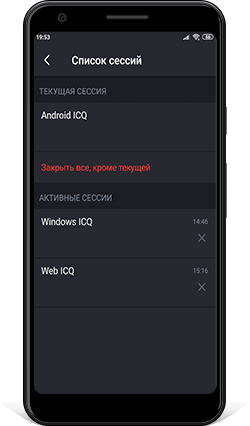
Сессии будут сразу закрыты, и, тем самым, мы удаленно выйдем из аккаунтов.
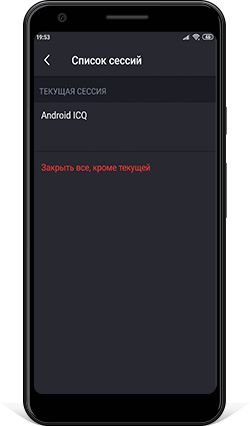
Если у вас остались вопросы, оставляйте их в комментариях ниже. А пока пока.








